


我们在安装好win11系统电脑之后,发现任务栏右下角的时间是不对的,就想要手动修改一下,但是有些小伙伴发现win11时间无法修改,不知道是什么原因,下面小编给大家带来Win11无法修改时间怎么办?跟着小编一起来看看吧。
win11无法修改时间和日期修复方法:
第一步:首先鼠标右键点击win11系统任务栏上面的开始菜单按钮,在弹出的菜单中选择“运行”选项。
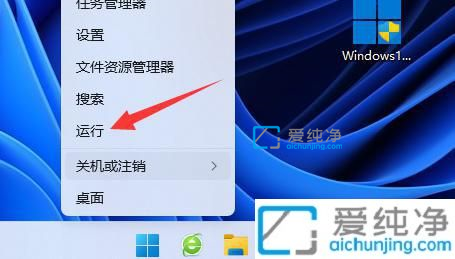
第二步:在打开的运行窗口中输入命令“gpedit.msc”,鼠标点击确定打开组策略。
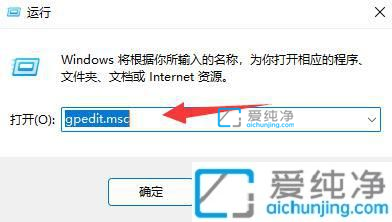
第三步:在本地组策略编辑器窗口中,依次打开以下的路径,找到“用户权限分配”选项。
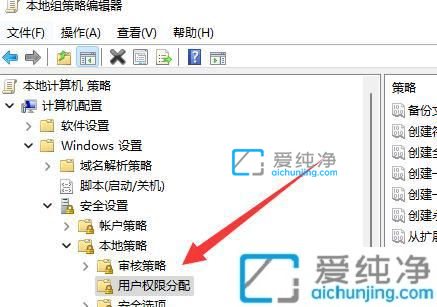
第四步:然后在右侧找到“更改系统时间”选项双击打开。
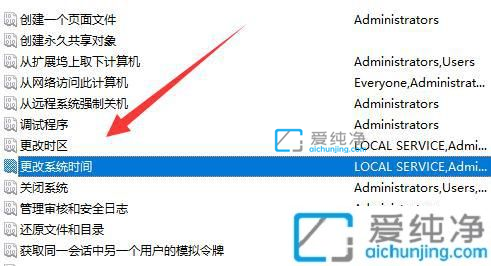
第五步:在更新系统时间里面点击下方“添加用户或组”选项。
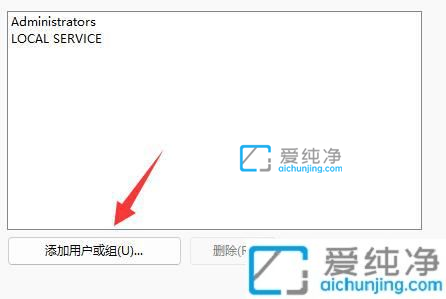
第六步:最后输入用户名“everyone”并确定保存,在确定保存后应该就能修改了。
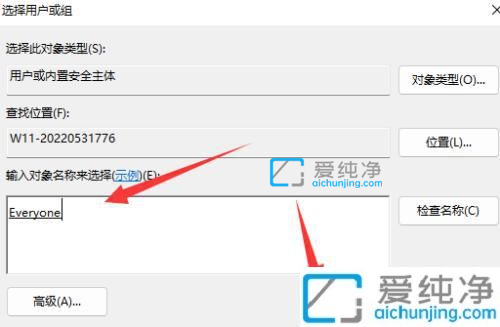
上述给大家讲解的就是Win11无法修改时间的解决方法,如果你遇到这样情况的话,就可以参考上面的方法步骤来进行解决,更多精彩资讯,尽在爱纯净。
| 留言与评论(共有 条评论) |